 ✕
✕
By เชสเตอร์อัปเดตเมื่อวันที่ 16 ธันวาคม 2022
"ฉันจะเพิ่มเพื่อนใน Spotify ได้อย่างไร ฉันต้องการแชร์เพลย์ลิสต์ Spotify ให้เพื่อน ๆ ของฉัน โปรดให้คำแนะนำกับฉันด้วย"
ในชุมชน Spotify มีคนจำนวนมากที่ต้องการเพิ่มเพื่อนบน Spotify เพื่อให้สามารถแชร์เพลงและเพลย์ลิสต์กับเพื่อน ๆ ได้ง่ายขึ้น อย่างไรก็ตาม ดูเหมือนว่าผู้คนจะพบว่าการเพิ่มเพื่อนโดยตรงผ่านแอพ Spotify หรือผ่านเว็บเพลเยอร์เป็นเรื่องยาก มีคำขอมากมายเกี่ยวกับความเป็นไปได้ที่จะ เพิ่มบุคคลหรือเพื่อนในบัญชี Sptoify ของพวกเขา. โชคดีที่คำตอบคือใช่ เรามี 2 วิธีง่ายๆ ที่เราอยากแสดงให้คุณเห็น หากคุณมีคำขอเหมือนกัน โปรดอย่าพลาดบทความต่อไปนี้
สารบัญ
หากคุณติดตาม fridns ของคุณบน Facebook คุณสามารถเพิ่มพวกเขาเป็นเพื่อน Spotify ได้ง่ายมาก ก่อนหน้านั้น คุณต้องตรวจสอบให้แน่ใจว่าบัญชี Spotify ของคุณเชื่อมต่อกับ Facebook หากไม่ โปรดเปิด Facebook ก่อน จากนั้นไปที่ "การตั้งค่า > แอปพลิเคชัน > spotify" เพื่อเชื่อมต่อ ทำตามขั้นตอนในการเพิ่มเพื่อน Facebook บน Spotify ด้านล่าง
ขั้นตอนที่ 1 เปิดแอป Spotify บนคอมพิวเตอร์แล้วคลิกตัวเลือก "ค้นหาเพื่อน" ที่คอลัมน์ด้านขวาของอินเทอร์เฟซหลักของ Spotify คุณยังสามารถไปที่ Edit > Preferences > Social > และ Connect to Facebook หากไม่ได้เชื่อมต่อ
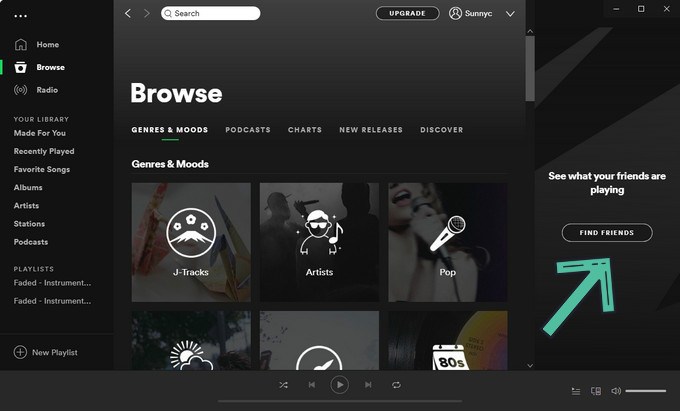
ขั้นตอนที่ 2 จากนั้นเข้าสู่ระบบด้วยบัญชี Facebook ของคุณ รอให้บริการสร้างรายชื่อเพื่อน Facebook ที่สร้างบัญชี Spotify
ขั้นตอนที่ 3 คลิกปุ่ม "ติดตาม" สำหรับเพื่อนที่คุณต้องการติดตาม
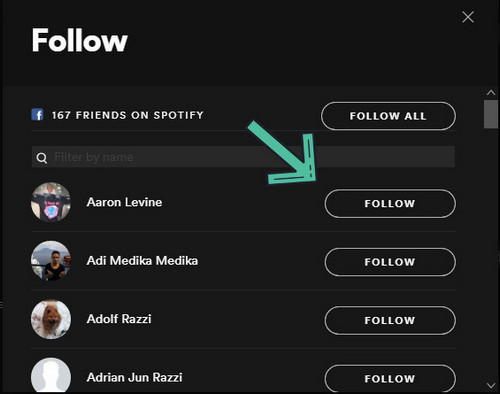
หากคุณต้องการเพิ่มเพื่อนที่ไม่มีบัญชี Facebook คุณสามารถเลือกเพิ่มเพื่อนของคุณด้วยชื่อผู้ใช้ Spotify โดยทำตามขั้นตอนต่อไปนี้:
ขั้นตอนที่ 1 เข้าสู่บัญชี Spotify ของคุณ
ขั้นตอนที่ 2 หากคุณทราบชื่อผู้ใช้ Spotify ของเพื่อนของคุณ คุณเพียงแค่พิมพ์ "spotify:user:username" ในแถบค้นหาที่มุมขวาบนของแอป Spotify หรือแอปบนอุปกรณ์เคลื่อนที่ โปรดทราบว่าชื่อผู้ใช้จะต้องเป็นตัวพิมพ์เล็ก
ขั้นตอนที่ 3 มันจะปรากฏขึ้นโปรไฟล์ Spotify ของเพื่อนของคุณ คลิกปุ่ม "ติดตาม" ใต้ชื่อโปรไฟล์ของเพื่อนของคุณเพื่อติดตามเขา
หลังจากที่คุณทำตามขั้นตอนข้างต้นแล้ว คุณสามารถลองเพิ่มเพื่อนใน Sptoify ตอนนี้คุณสามารถตรวจสอบเพลงและเพลย์ลิสต์โปรดของเพื่อน ๆ ใน Spotify และแบ่งปันเพลง Spotify ที่คุณชื่นชอบกับพวกเขาได้
คุณเคยรู้สึกว่าไม่สะดวกที่จะเพลิดเพลินกับเพลง Spotify เนื่องจากมีข้อจำกัดในเพลง Spotify เช่น ฟังก์ชันดาวน์โหลดแบบออฟไลน์มีให้สำหรับผู้ใช้ Spotify Premium เท่านั้น และเพลง Spotify ที่ดาวน์โหลดมานั้นเป็นเพียงไฟล์แคช คุณสามารถเล่นได้ บนเครื่องเล่นมีเดียอื่นหรืออุปกรณ์อื่นๆ จะถูกจำกัดให้เล่นได้ภายในแอป Spotify เท่านั้น สิ่งที่แย่กว่านั้นคือถ้าการสมัคร Spotify Premium ของคุณหมดอายุ เพลงที่ดาวน์โหลดจะหายไปทั้งหมด ในกรณีนี้ คุณต้องมีตัวแปลงเพลง Spotify เพื่อดาวน์โหลดเพลง Spotify ในไฟล์เสียงทั่วไป และเก็บไว้ในคอมพิวเตอร์ของคุณตลอดไป
โปรแกรมแปลงเพลง UkeySoft Spotify ถูกออกแบบมาเป็นพิเศษเพื่อ ลบ DRM ออกจาก Spotify musicและช่วยผู้ใช้ ดาวน์โหลดและแปลงเพลง Spotify เป็น MP3, M4A, WAV, FLAC, AAC หรือ AIFF ในคุณภาพเสียงแบบไม่สูญเสียข้อมูล ไฟล์เสียงที่ส่งออกนั้นไม่มี DRM และบันทึกไว้ในคอมพิวเตอร์ของคุณอย่างถาวร ดังนั้น คุณจึงสามารถถ่ายโอนเพลงที่ปราศจาก DRM ของ Spotify ไปยังอุปกรณ์ที่ไม่ได้รับอนุญาตอื่นๆ เพื่อฟังแบบออฟไลน์หรือแชร์กับเพื่อนๆ ของคุณได้ทุกเมื่อ
นอกจากนี้ โปรแกรมยังรองรับการดาวน์โหลดแบบกลุ่มด้วยความเร็วในการแปลงที่เร็วมาก ถ้าคุณต้องการดาวน์โหลดรายการเพลง Spotify ขนาดใหญ่ และแบ่งปันกับเพื่อนของคุณ ด้วยประสิทธิภาพที่น่าทึ่งนี้ คุณสามารถดาวน์โหลดเพลงได้ในเวลาอันสั้น ยิ่งไปกว่านั้น โปรแกรมนี้ยังมีให้สำหรับ Spotify Free และ Spotify Premium อีกด้วย คุณสามารถดาวน์โหลดเพลง Spotify แบบคุณภาพสูงได้ แม้ว่าคุณจะเป็นผู้ใช้ Spotify ฟรี และจะไม่มีการหยุดชะงักของโฆษณา
คุณสมบัติที่สำคัญของ UkeySoft Spotify Music Converter
ดาวน์โหลด UkeySoft Spotify Music Converter เวอร์ชันล่าสุดบนคอมพิวเตอร์ของคุณ ติดตั้งบนคอมพิวเตอร์ของคุณ จากนั้นทำตามขั้นตอนรายละเอียดด้านล่าง
ขั้นตอนที่ 1. เปิด UkeySoft Spotify Music Converter
เมื่อคุณติดตั้ง UkeySoft Spotify Music Converter บนคอมพิวเตอร์ของคุณแล้ว ให้เปิดใช้งานและลงชื่อเข้าใช้บัญชี Spotify ของคุณที่มุมบนขวาของอินเทอร์เฟซ

ทิปส์: คุณสามารถเข้าสู่ระบบด้วยบัญชี Spotify Free และ Spotify Premium ของคุณ
ขั้นตอนที่ 2. เลือกรูปแบบผลลัพธ์
เมื่อคุณเพิ่มเพลย์ลิสต์/เพลงของ Spotify ลงใน UkeySoft แล้ว ให้คลิกไอคอน "เกียร์" เพื่อตั้งค่าไฟล์เอาต์พุต มีรูปแบบเอาต์พุต 6 ประเภทที่คุณเลือก อัตโนมัติเป็นค่าเริ่มต้นเป็น M4A จากรูปแบบทั้งหมดเหล่านี้ MP3 เป็นอุปกรณ์ที่เข้ากันได้มากที่สุดสำหรับอุปกรณ์ทั้งหมด ดังนั้นให้เลือก MP3 เป็นรูปแบบเอาต์พุต คุณยังสามารถตั้งค่าคุณภาพเอาต์พุตเป็น 320kbps และพารามิเตอร์อื่นๆ เช่น โฟลเดอร์เอาต์พุต ชื่อเอาต์พุต การจัดระเบียบเอาต์พุต และอื่นๆ ตามที่แสดงในภาพหน้าจอด้านล่าง

ขั้นตอนที่ 3. เพิ่ม Spotify เพลง/เพลย์ลิสต์/อัลบั้ม
ในการเพิ่มเพลง Spotify ให้เลือกเพลง Spotify หรือเพลย์ลิสต์ที่คุณต้องการดาวน์โหลดเป็นไฟล์ในเครื่อง คุณสามารถลากแทร็ก/เพลย์ลิสต์ได้โดยตรงจาก Spotify Web Player ไปที่ไอคอน "+" ทางด้านขวา UkeySoft จะสามารถโหลดเพลงได้

ขั้นตอนที่ 4 เริ่มแปลง Spotify Music เป็น MP3
เมื่อคุณตั้งค่าไฟล์เอาต์พุตเสร็จแล้ว ให้คลิกปุ่ม "แปลง" เพื่อเริ่มดาวน์โหลดเพลง Spotify เป็น MP3 ด้วยความเร็วที่เร็วขึ้น 5 เท่า ไฟล์ทั้งหมดจะถูกเก็บคุณภาพเสียงต้นฉบับ 100% และแท็ก ID3 หลังจากการแปลง

ขั้นตอนที่ 5. ดูไฟล์เอาต์พุต
คุณสามารถดูไฟล์เพลง MP3 ที่ส่งออกได้โดยคลิกที่ไอคอนประวัติ ตอนนี้คุณได้ดาวน์โหลดเพลง Spotify เป็นไฟล์ในเครื่องคอมพิวเตอร์ของคุณแล้ว ตอนนี้คุณสามารถเริ่มเพลิดเพลินกับเพลง Spotify บนเครื่องเล่นสื่อหรืออุปกรณ์ใดก็ได้ และคุณสามารถเริ่มแชร์ Spotify ที่คุณชื่นชอบได้ รายการเพลงกับเพื่อนของคุณโดยไม่มีข้อจำกัด

ในการเพิ่มเพื่อนบน Spotify คุณสามารถทำได้ด้วย Facebook มันง่ายมากด้วยขั้นตอนที่เราได้แสดงไว้ข้างต้น อย่างไรก็ตาม หากคุณต้องการกำจัดข้อจำกัดจาก Spotify วิธีที่ดีที่สุดคือดาวน์โหลดเพลง Spotify เป็นไฟล์ในเครื่องบนคอมพิวเตอร์ ด้วยความช่วยเหลือของ UkeySoft Spotify Music Converter คุณสามารถลบ DRM ออกจาก Spotify และดาวน์โหลดเพลง Spotify เป็นไฟล์ในเครื่องที่บันทึกไว้ในคอมพิวเตอร์ของคุณตลอดไป เพื่อให้คุณสามารถเพลิดเพลินและแบ่งปันเพลง Spotify ของคุณกับเพื่อน ๆ ได้อย่างอิสระ!
Prompt: คุณจำเป็นต้อง เข้าสู่ระบบ ก่อนที่คุณจะสามารถแสดงความคิดเห็น
ยังไม่มีบัญชี กรุณาคลิกที่นี่เพื่อ ทะเบียน.

แปลง Apple Music, เพลง iTunes M4P และหนังสือเสียงเป็น MP3, M4A, AAC, WAV, FLAC เป็นต้น

เพลิดเพลินกับชีวิตดิจิทัลที่ปลอดภัยและอิสระ
ประโยชน์
มัลติมีเดีย
สงวนลิขสิทธิ์© 2023 UkeySoft Software Inc. สงวนลิขสิทธิ์
ยังไม่มีความคิดเห็น พูดอะไรสักอย่าง...